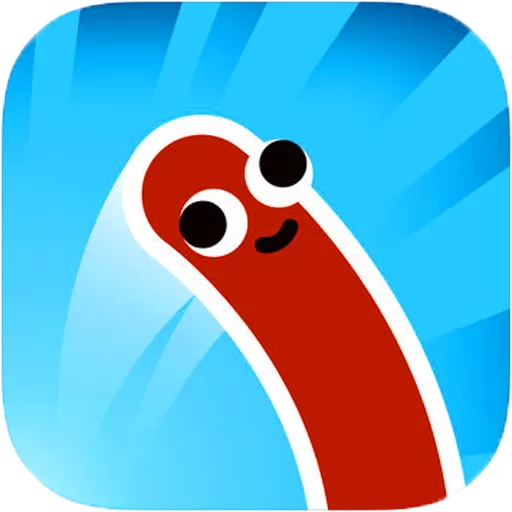bios进入bios的方法详解及怎么快速进入bios教程
bios进入bios的方法详解及怎么快速进入bios教程
在现代计算机的使用过程中,了解并掌握进入BIOS(Basic Input/Output System,基本输入输出系统)的方法,对于系统维护、硬件设置和故障排查具有重要意义。BIOS是主板上的固件,负责计算机开机自检及硬件初始化。本文将详细介绍在中国地区主流电脑中进入BIOS的多种方法,并分享一些快速进入BIOS的小技巧,帮助用户高效操作。
一、什么是BIOS,为什么要进入BIOS?
BIOS是计算机硬件与操作系统之间的桥梁,主要功能包括启动管理、硬件检测、设备配置等。进入BIOS界面,用户可以调整启动顺序、修改系统时间、启用或禁用某些硬件功能、恢复系统默认设置等。特别是在更换硬盘、安装新内存、升级固件或解决系统启动问题时,进入BIOS是必不可少的一步。
二、常见的进入BIOS方式
不同品牌和型号的主板及笔记本,进入BIOS的按键可能不同。以下是中国市场主流品牌及其常用BIOS按键:
华硕(ASUS):开机后连续按 Del(Delete键)或 F2
联想(Lenovo):台式机常用 F1,笔记本多为 F2,新款笔记本部分支持“Novo”按键直接启动
戴尔(Dell):开机时按 F2进入BIOS,按 F12进入启动菜单
惠普(HP):开机时按 Esc或 F10,部分型号为 F2
宏碁(Acer):通常按 Del或 F2
技嘉(Gigabyte):按 Del
三、进入BIOS的具体步骤详解
1. 准备工作:确保计算机是完全关机状态。部分笔记本可能需要先按住电源键3-5秒彻底断电。
2. 开机按键:按下电源键后,马上连续快速按下对应品牌的BIOS快捷键(如Del、F2等),直到进入BIOS界面。
3. 反复尝试:如果没有成功,建议完全断电后再尝试,有时按键时机十分关键,需在屏幕显示厂商LOGO时开始按。
4. Novo按钮(联想特例):部分联想笔记本侧面有Novo按钮(小孔或专用按键),关机状态下使用针或牙签长按该键,可进入Novo菜单,选择【BIOS Setup】进入BIOS。
5. 快速启动功能关闭:新款Windows 10/11系统开启快速启动或快速引导可能导致按键失灵,可以在操作系统内关闭快速启动后,再尝试进入BIOS。
四、怎么快速进入BIOS教程
为了快速进入BIOS,可以掌握以下几条小技巧:
1. 优先了解品牌对应按键:进入BIOS的快捷键因品牌而异,用户可提前查阅电脑说明书或厂商官网,确认默认按键,避免盲目乱按。
2. 关机冷启动进行按键操作:关机后开机时立即执行按键操作,不要等待操作系统启动,否则按键控制权已被Windows占据,无法进入BIOS。
3. 连续快速按压:单次按键可能因响应延迟未有效识别,建议开机时连续快速敲击按键10余次,增加识别概率。
4. 利用Windows高级启动进入BIOS:对于使用Windows 8及以上版本的用户,可通过系统设置进入BIOS:
进入“开始”菜单 > 点击“设置” > 选择“更新和安全” > 点击“恢复”
在“高级启动”栏点击“立即重新启动”
选择“故障排除” > “高级选项” > “UEFI固件设置”,点击“重启”即可进入BIOS
此方法尤其适用于快速进入,且不用担心按键时机难以掌控。
5. 关闭快速启动功能:进入Windows控制面板 > 电源选项 > 选择当前电源计划的“更改计划设置” > “更改高级电源设置” > 在“睡眠”或“电源按钮和盖子”项中关闭快速启动,可避免快速启动干扰BIOS访问。
五、注意事项
不同主板及笔记本型号按键差异较大,首次操作前务必确认按键。
进入BIOS需谨慎修改设置,错误调整可能导致系统无法启动。

某些电脑开启了安全启动(Secure Boot)或密码保护,进入BIOS还需输入密码。
定期升级主板BIOS固件,可以提高兼容性和安全性,但升级前务必备份并确保电源稳定。
六、总结
进入BIOS是电脑用户进行硬件设置的重要环节。掌握不同品牌和型号的快速按键、利用Windows内置高级启动功能、关闭系统快速启动等方法,能够有效提高进入BIOS的成功率。尤其是在故障维护或硬件升级时,快速进入BIOS能节省大量时间,提高工作效率。希望本文介绍的bios进入bios方法详解及快速教程,能帮到广大中国地区用户。
版权声明:bios进入bios的方法详解及怎么快速进入bios教程是由宝哥软件园云端程序自动收集整理而来。如果本文侵犯了你的权益,请联系本站底部QQ或者邮箱删除。